Microsoft IME | 新しい辞書を作成する方法
Microsoft IMEで新しい辞書を作成する方法を紹介しています。
確認環境
デスクトップパソコン
Windows10 Pro 21H2
こちらで紹介している方法は主にWindows10、Windows11のパソコンを対象としています。
新しい辞書を作成する方法
Microsoft IMEは複数の辞書を作成またはインポートし、用途に合わせて切り替えて使う事が可能となっています。
新規辞書を作成するには「言語バー」の「A/あ」を右クリックしてコンテキストメニューを表示「単語の追加」を選択します。
「言語バー」がタスクバーに表示されていない場合は以下のページを参考に表示して下さい。
関連:Windows10 | 言語バーが消えた時に表示に戻す方法 | ONE NOTES
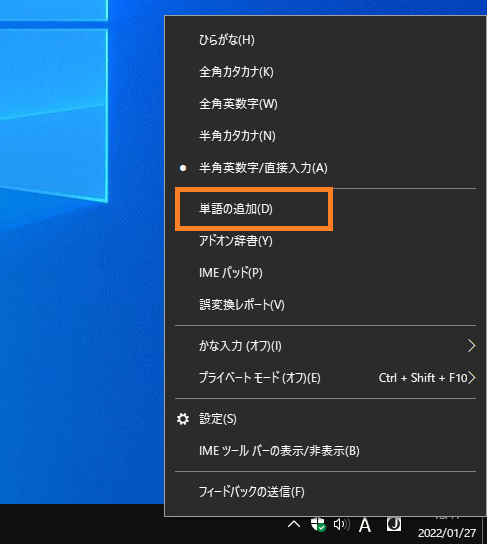
「単語の登録」が開きますのでウィンドウの左下にある「ユーザー辞書ツール」を開きます。
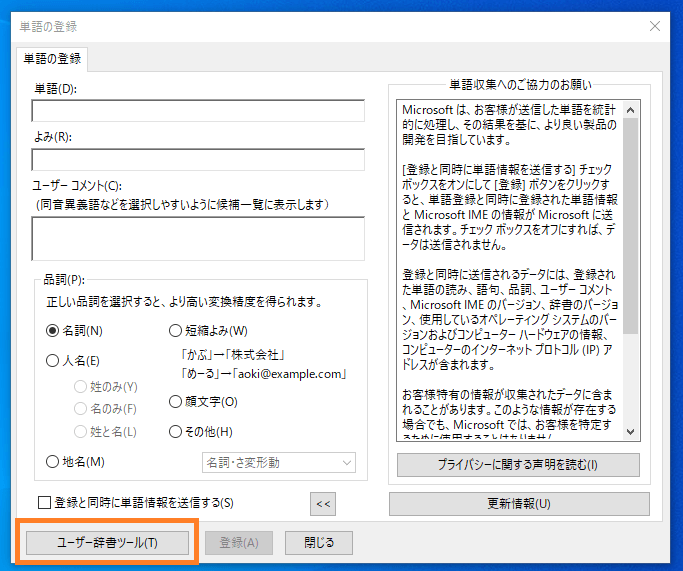
「ユーザー辞書ツール」を開いたら「ファイル」ー「新規作成」を実行して辞書ファイルを作成します。
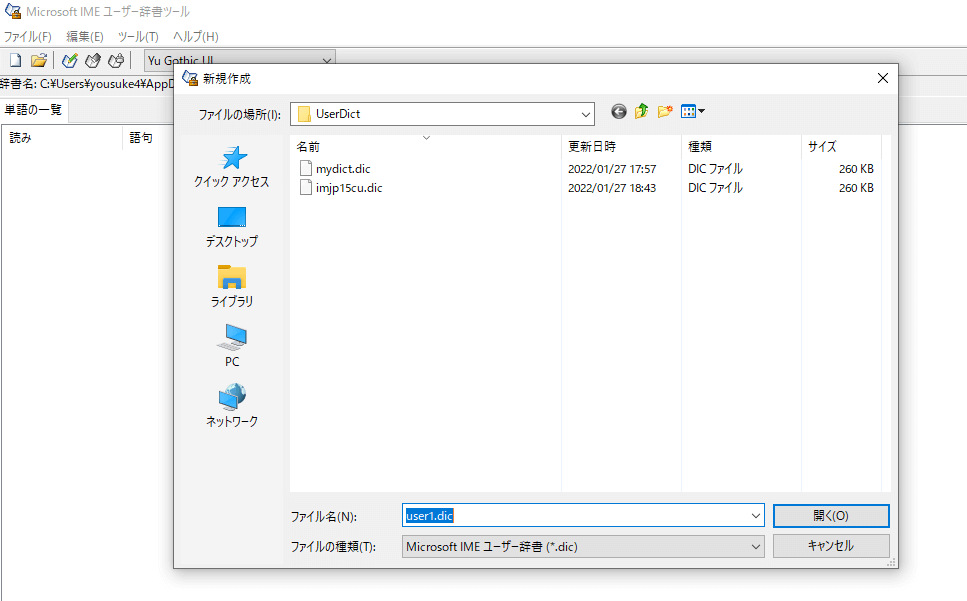
新規辞書を作成したら、その辞書が選択された状態になっていますので単語を登録て辞書の内容を作成していきます。